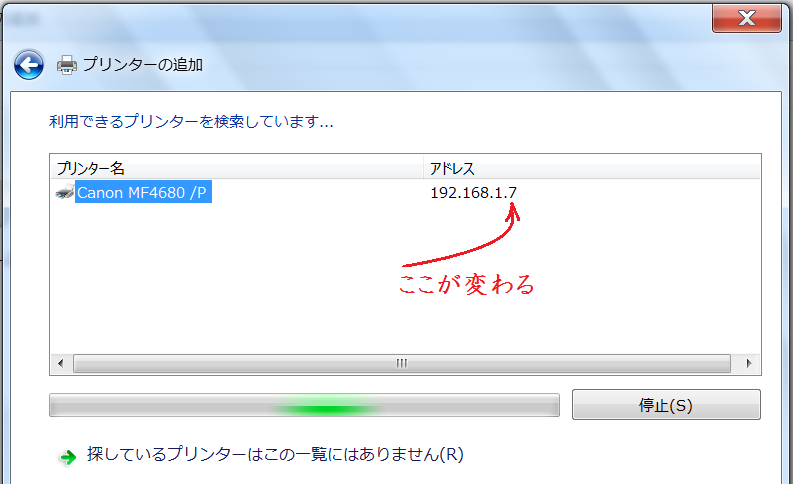プリンターの接続不良
プリンターが反応しなくなり印刷できなくなる理由は様々です。使用中のプリンターはFAXと兼用であるため、常時、電源を入れています。部屋の模様替えでプリンター電源を落としたとき、プリンター接続不良が起きました。
プリンターを無線LANにつなぎ、プリンターのIPアドレスを自動取得で使用していると各機器の電源投入順序が以前と変わったことでプリンターIPアドレスが変化し印刷ができなくなることがあります。
これを防ぐためにプリンターIPアドレスを固定で使う方法があり、設定方法がネット上に公開されています。
ここでは引き続き、プリンターIPアドレスを自動取得して使う方法をメモに残します。Windows7、8.1で操作は基本的に同じです。プリンタードライバを再インストールして解決しました。設定方法を以下に示します。
デバイスとプリンター-ネットワークプリンター-デバイスの削除-プリンターの追加-ネットワーク、ワイヤレスまたはBluetoothプリンターを追加します-プリンター名を選択-次へ-Windows Update-ダウンロードしてインストール
以上です。デバイスとプリンターで設定状態を確認することができます。
まとめ
大掃除や新機種投入などでLAN環境が変わることはけっこう生じます。その意味ではプリンターIPアドレスを固定で使うことがベストでしょう。今回の記事がプリンターIPアドレスを自動取得で使う場合に参考になれば幸いです。